Cum să utilizați o cameră ca cameră web
Ce să știi
- Utilizați software-ul pentru cameră web furnizat de producătorul camerei dvs. dacă camera dvs. are o ieșire USB.
- Utilizați un dispozitiv de captură HDMI către USB dacă camera dvs. oferă o ieșire video HDMI curată și nu are software pentru cameră web.
- Unele puncte și trage și majoritatea camerelor DSLR și acțiunilor pot fi folosite ca camere web.
Acest articol explică cum să utilizați o cameră ca cameră web, inclusiv camere cu instrucțiuni cu o conexiune USB și software pentru cameră web și cum să utilizați ieșirea HDMI a camerei dvs. cu un dispozitiv de captură.
Exemplele din acest articol folosesc în mod specific un Canon Eos Rebel T6, software-ul pentru webcam Canon și un dispozitiv de captură HDMI cu software de difuzare deschisă (OBS).
Pot folosi o cameră normală ca cameră web?
Puteți utiliza o cameră digitală standard ca cameră web, dar nu toate camerele sunt potrivite pentru această utilizare. Pentru a utiliza o cameră ca cameră web, trebuie să aibă fie un port USB și software pentru cameră web de la producătorul camerei sau un port HDMI care scoate videoclipuri curate fără afișare pe ecran (OSD) elemente.
Dacă camera dvs. se încadrează într-una dintre aceste categorii, atunci o puteți utiliza ca cameră web. Unele camere au atât un port USB, cât și o ieșire HDMI, ceea ce vă permite să alegeți metoda de ieșire pe care doriți să o utilizați.
Camerele fără aceste ieșiri, software-ul necesar pentru webcam sau ieșirea HDMI care include elemente OSD nu vor fi potrivite pentru utilizare ca cameră web.
Echipament necesar pentru utilizarea unei camere ca cameră web
Pentru a utiliza o cameră ca cameră web, veți avea nevoie de niște echipamente și software. Elementele specifice pe care va trebui să le adunați vor diferi în funcție de dacă utilizați o conexiune USB sau o conexiune HDMI pentru a ieși video.
Iată lucrurile de care aveți nevoie dacă doriți să utilizați o cameră ca cameră web:
- Mont sau trepied: Cea mai bună montură sau trepied pentru utilizarea camerei dvs. ca cameră web va depinde de configurația dvs. specifică. Poate doriți să ridicați un trepied mic pe care îl puteți așeza pe birou, un monopied care se fixează pe birou sau un alt suport care vă va poziționa corect camera pentru a fi utilizată ca cameră web.
- Sursa de putere: Puteți pur și simplu să vă rulați camera cu alimentarea bateriei, dar este posibil să se descarce foarte repede, deoarece bateria nu este proiectată pentru a filma continuu pe perioade lungi. Dacă camera dvs. nu are o opțiune de alimentare cu fir, verificați dacă este disponibilă o baterie falsă care vă permite să conectați camera la curent.
- Dispozitiv de captură: Dacă utilizați ieșirea HDMI pe camera dvs., veți avea nevoie de un dispozitiv de captură pentru a vă conecta camera la computer. Căutați un dispozitiv de captură HDMI care se conectează la computer prin USB și este proiectat pentru videoclipuri live.
- Software: Dacă utilizați conexiunea USB pe camera dvs., va trebui să verificați cu producătorul camerei pentru a obține software-ul camerei. Dacă utilizați un dispozitiv de captură, puteți fie să utilizați dispozitivul de captură ca intrare video pentru aplicația de videoconferință, fie să capturați videoclipul într-un software de streaming precum OBS.
Cum să utilizați un DSLR ca cameră web folosind software-ul pentru camere web
Dacă doriți să vă folosiți camera ca cameră web, primul lucru pe care trebuie să-l faceți este să verificați dacă are un port de ieșire USB și dacă producătorul oferă software pentru cameră web. Este posibil ca software-ul să fi fost furnizat împreună cu camera când l-ați cumpărat sau este posibil să îl puteți descărca de pe site-ul web al producătorului.
Mai întâi, încercați să căutați pe site-ul web al producătorului sau căutați pe internet „(modelul dvs. de cameră) software pentru cameră”. Dacă găsești webcam software de la producător, îl puteți descărca, instala și conecta camera la computer prin USB cu software-ul alergare.
Cu software-ul pentru webcam al producătorului în funcțiune și camera conectată prin USB, computerul ar trebui să recunoască camera ca dispozitiv de captură. Puteți apoi să deschideți aplicația de videoconferință sau software-ul de streaming și să vă selectați camera ca intrare video.
Dacă producătorul camerei dvs. nu oferă software pentru cameră web și nu există soluții terțe, nu puteți utiliza camera ca webcam USB.
Procesul specific de configurare a unei camere obișnuite ca cameră web diferă de la un producător la altul, dar veți parcurge aceiași pași generali. Iată un exemplu de utilizare a unui Canon Eos Rebel T6:
-
Descărcați și instalați software-ul webcam pentru camera dvs.
Dacă programul de instalare a software-ului webcam vă solicită să reporniți computerul, asigurați-vă că faceți acest lucru înainte de a continua.
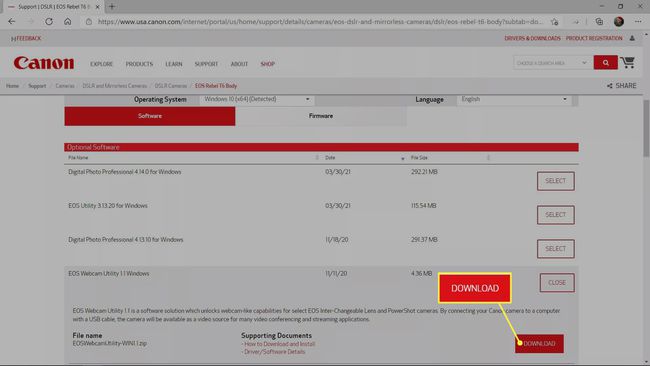
-
Conectați-vă camera la computer prin USB.

-
Setați camera în modul video, apoi porniți camera.

-
Deschideți aplicația de videoconferință sau software-ul de streaming, apoi navigați la setările de intrare video.
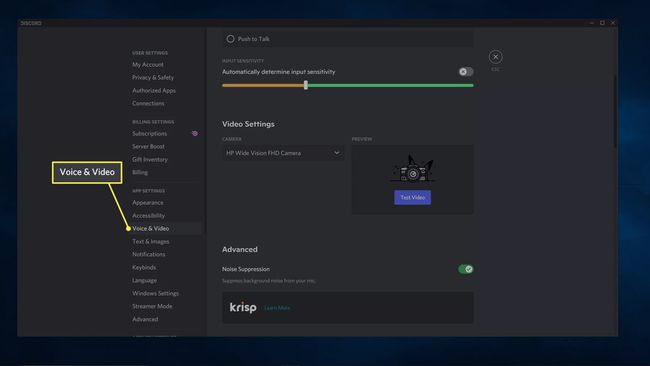
-
Selectați camera dvs. din lista de surse. Camera dvs. funcționează acum ca cameră web.
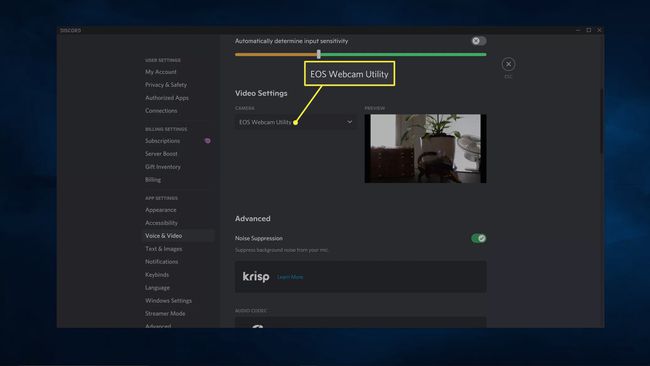
Cum să utilizați o cameră normală ca cameră web utilizând HDMI
Dacă camera dvs. nu are software pentru cameră web sau un port de date USB, dar are un port HDMI care scoate videoclipuri curate, veți avea nevoie de un dispozitiv de captură. Dispozitivele de captură preiau o intrare video prin HDMI și scot date către un computer prin USB. Videoclipul care vine prin dispozitivul de captură poate fi apoi folosit în locul unei camere web, poate fi transmis în software-ul de streaming sau poate fi înregistrat.
Iată cum să utilizați a DSLR ca o cameră web cu un dispozitiv de captură:
-
Conectați un cablu HDMI la camera dvs.

-
Conectați cablul HDMI la dispozitivul dvs. de captură.

-
Conectați dispozitivul de captură la un port USB al computerului dvs.

-
Setați camera în modul video și porniți camera.

pastă.
-
Deschideți software-ul de streaming sau aplicația de videoconferință, apoi selectați USB Video ca sursă video. Camera dvs. funcționează acum ca cameră web.
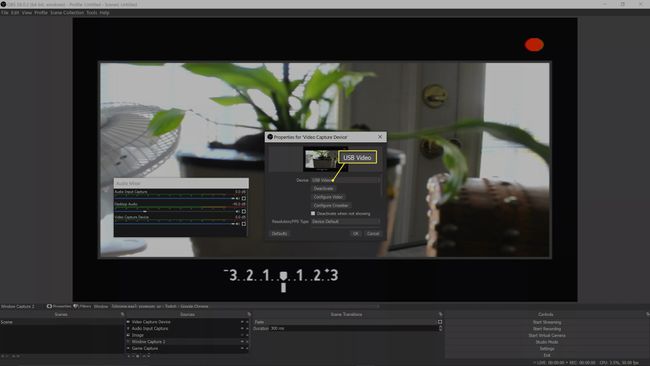
FAQ
-
Ce camere digitale pot fi folosite ca camere web?
Majoritatea camerelor digitale care au un mod video și un port USB pot funcționa ca cameră web. Unele modele, cum ar fi Fujifilm X-A7, se integrează cu programe precum Zoom și Skype, astfel încât nu trebuie să utilizați niciun software suplimentar.
-
Puteți folosi o cameră web ca cameră de securitate?
Da. Datorită software-ului ca Spionez, camerele web se pot dubla ca camere de securitate. Prin urmare, puteți utiliza camera digitală ca cameră web de securitate.
-
Pot folosi camera telefonului meu ca cameră web?
Da. Poti utilizați telefonul Android ca cameră web pentru computer. Poti de asemenea folosește iPhone-ul ca cameră web.
